종종 흥미로운 웹 사이트를 방문하지만 읽을 시간이 없습니다. PageArchiver 웹을 보관할 수있는 Chrome 확장 프로그램입니다.나중에 오프라인에서 읽을 수 있도록 오프라인으로 읽을 수 있도록 아카이브를 저장하고 웹 페이지를 ZIP 파일로 내보낼 수 있습니다. WYSIWYG 편집기를 사용하여 이러한 아카이브를 편집하고 메모를 추가 할 수도 있습니다. 또한 정렬을 위해 태그를 추가 할 수 있으며, 아카이브를 통해 검색 기능을 사용할 수 있습니다. PageArchiver가 작동하려면 SingleFile Core 확장이 필요합니다. PageArchiver 버튼을 클릭하면 쉽게 설치할 수 있습니다.
이 확장에는 세 가지 기본 옵션이 있습니다. 아카이브, 탭 과 태그. 현재 탭을 보관하려면 탭 카테고리를 클릭하고 웹 사이트를 선택한 다음 저장하기. 웹 사이트는 몇 초 안에 보관됩니다. 각 웹 사이트를 보관하는 데 걸리는 시간은 기본적으로 페이지 자체의 크기에 따라 다릅니다.
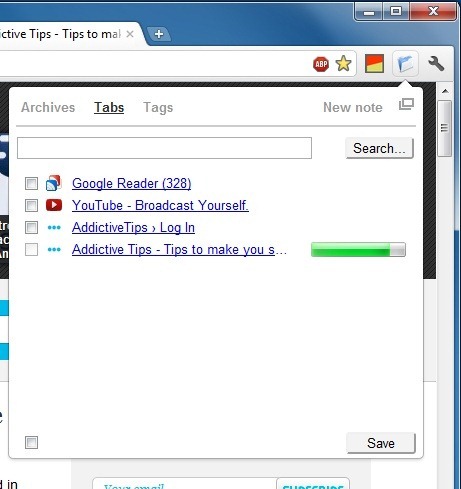
팝업에서 아카이브 옵션을 클릭하고 봅니다.모든 아카이브. 특정 아카이브를 클릭하여 보거나 연필 아이콘을 클릭하여 아카이브 이름을 변경할 수 있습니다. 휴지통 아이콘을 클릭하여 아카이브를 삭제하십시오. 아래쪽 화살표를 클릭하면 각 아카이브에 대한 정보가 표시됩니다. 새로운 메모 옵션을 사용하면 WYSIWYG 편집기에서 메모를 작성할 수 있습니다. 또한, 당신은 필터 아이콘을 기준으로 아카이브를 필터링 저장된 날짜, 마지막 읽은 날짜, 태그 및 URL
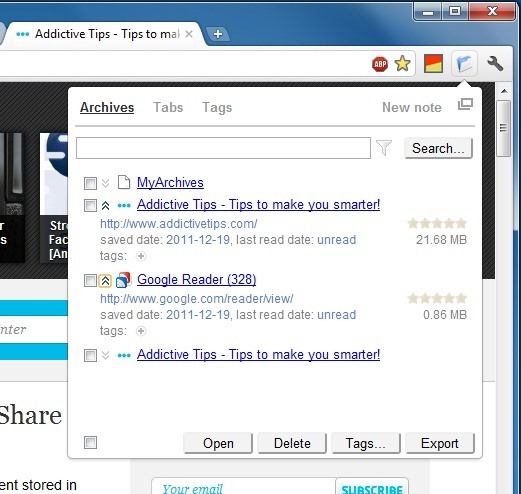
확장 기능을 사용하면옵션; 보관 한 여러 항목을 삭제할 때 확인 여부, 보관함을 여는 방법 (탭 동작) 및 정렬을 유지하는 데 사용되는 파일 필터를 관리합니다. 기본적으로 아카이브는 압축됩니다. 확장 프로그램의 옵션에서이를 비활성화하고 'zip 파일에서 아카이브 가져 오기'옵션에서 압축 된 아카이브를 확장으로 가져올 수도 있습니다.
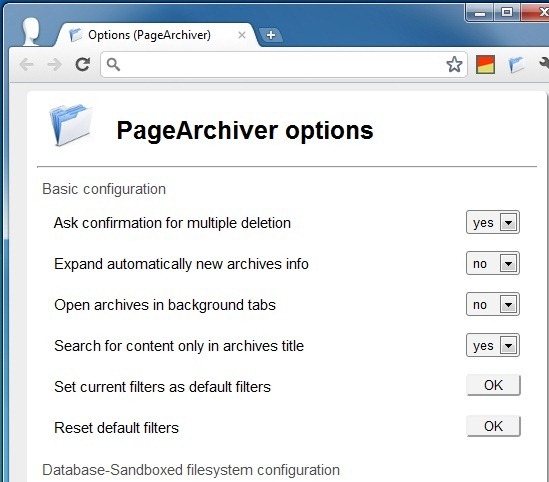
그러나 확장 기능은 약속 한 것을 수행합니다.인터페이스가 약간 개선 될 수 있습니다. 현재로서는 빠른 저장 옵션이없는 것 같습니다. 확장 프로그램 아이콘을 클릭하면 저장 버튼처럼 작동하는 대신 옵션으로 가득 찬 전체 패널이 열립니다. 옵션은 물론 확장 기능과 관련이 있지만 먼저 목록에서 선택하지 않고 현재 탭 저장을 시작해야합니다. 확장 프로그램이 URL 표시 줄 옆에 두 개의 버튼을 추가하면 과잉이 될 수 있으므로 확장 버튼을 클릭 할 때 현재 탭을 자동으로 선택하면 작업이 더 편리해집니다.
Chrome 용 PageArchiver 설치













코멘트